Cara Menambah Bahasa Indonesia di Android
Cara Menambahkan Bahasa Indonesia di Pengaturan Sistem Android
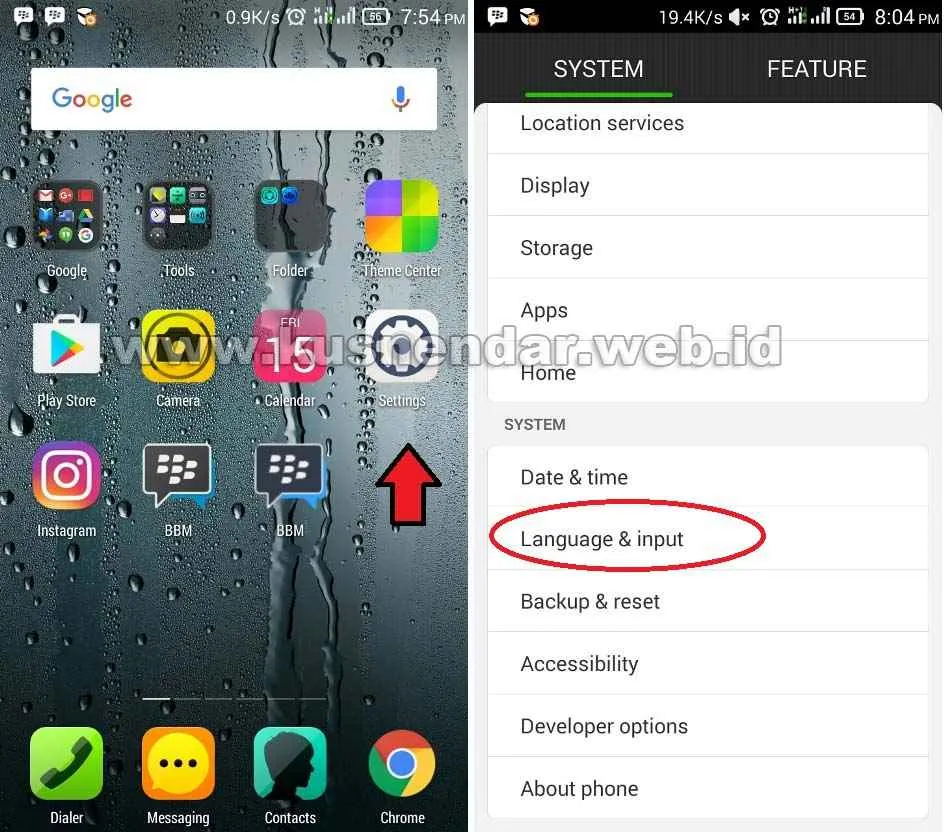
Bosan dengan tampilan Android berbahasa Inggris? Tenang, mengganti bahasa di Android gampang banget, kok! Artikel ini akan memandu kamu langkah demi langkah untuk menambahkan Bahasa Indonesia di HP Android kesayangan. Kita akan bahas cara mudahnya, plus tips mengatasi masalah yang mungkin kamu temui. Siap-siap deh, nikmati Android-mu dengan bahasa Indonesia yang lebih nyaman!
Menambahkan Bahasa Indonesia di Pengaturan Sistem Android
Secara umum, menambahkan Bahasa Indonesia di Android hampir sama di semua versi. Namun, ada sedikit perbedaan tampilan antar versi Android (Android 10, 11, 12, dan 13). Berikut langkah-langkah detailnya, lengkap dengan ilustrasi dan kemungkinan masalah yang bisa kamu hadapi.
| Langkah | Ilustrasi | Penjelasan | Masalah |
|---|---|---|---|
| 1. Buka Pengaturan | Ikon roda gigi/gerigi di layar utama atau di menu aplikasi. | Cari dan ketuk ikon “Pengaturan” di HP Android kamu. Biasanya ikonnya berbentuk roda gigi. | Tidak menemukan ikon pengaturan. Coba cari di menu aplikasi atau gunakan fitur pencarian di HP. |
| 2. Pilih Sistem | Menu Sistem biasanya berisi pengaturan umum perangkat. Bisa berupa ikon dengan gambar perangkat atau tulisan “Sistem”. | Setelah masuk ke menu pengaturan, cari menu “Sistem”. Posisi menu ini bisa berbeda-beda tergantung versi Android dan customisasi HP. | Menu “Sistem” tidak ditemukan. Coba cari dengan kata kunci “Bahasa & input”, “Bahasa”, atau “Languages”. |
| 3. Pilih Bahasa & Input | Menu ini berisi pengaturan untuk bahasa dan metode input keyboard. Biasanya terdapat ikon keyboard atau tulisan “Bahasa & Input”. | Ketuk menu “Bahasa & input” atau menu serupa yang berisi pengaturan bahasa. | Menu “Bahasa & input” tidak ada. Periksa lagi menu Sistem secara teliti atau coba gunakan fitur pencarian di HP. |
| 4. Tambah Bahasa | Tombol “+” atau ikon “Tambah bahasa” biasanya terdapat di bagian atas atau bawah daftar bahasa. | Cari tombol “+” atau opsi “Tambah bahasa” dan ketuk. Ini akan menampilkan daftar bahasa yang tersedia. | Bahasa Indonesia tidak muncul dalam daftar. Pastikan koneksi internet aktif dan coba ulangi langkah-langkah atau restart HP. |
| 5. Pilih Bahasa Indonesia (id_ID) | Daftar bahasa yang panjang dengan kode bahasa seperti “id_ID” untuk Indonesia. | Cari “Bahasa Indonesia” (id_ID) dalam daftar dan ketuk. Pastikan kamu memilih “id_ID” untuk memastikan penggunaan bahasa Indonesia yang benar. | Bahasa Indonesia tidak ditemukan. Pastikan koneksi internet aktif dan coba periksa ejaan atau cari dengan kode bahasa “id_ID”. |
| 6. Atur Urutan Bahasa | Daftar bahasa dengan pilihan untuk mengatur urutan prioritas bahasa. Bahasa di urutan teratas akan menjadi bahasa utama. | Seret dan lepas Bahasa Indonesia ke posisi teratas untuk menjadikan Bahasa Indonesia sebagai bahasa utama di HP kamu. | Tidak bisa mengubah urutan bahasa. Coba restart HP atau periksa pengaturan izin aplikasi. |
Perbedaan Antar Versi Android
Meskipun langkah-langkah dasarnya sama, tampilan antarmuka dan lokasi menu bisa sedikit berbeda di setiap versi Android. Berikut contohnya:
Contoh Screenshot Android 10: Screenshot menampilkan menu pengaturan sistem yang sederhana, dengan menu “Sistem” terletak di bagian tengah daftar. Menu “Bahasa & input” berada di dalam menu “Sistem”, dengan tampilan yang minimalis dan langsung pada intinya. Setelah memilih “Bahasa & input”, daftar bahasa ditampilkan dengan jelas, dengan tombol “+” untuk menambahkan bahasa baru. Proses pengubahan urutan bahasa juga sangat intuitif dengan fitur drag-and-drop.
Contoh Screenshot Android 13: Screenshot menunjukkan menu pengaturan yang lebih modern dan dinamis. Menu “Sistem” mungkin tergabung dalam menu utama, dengan ikon yang lebih visual. Menu “Bahasa & input” mungkin memiliki nama yang sedikit berbeda, misalnya “Bahasa dan masukan teks”. Tampilan daftar bahasa mungkin lebih berwarna dan interaktif. Proses pengubahan urutan bahasa juga masih menggunakan metode drag-and-drop, namun dengan animasi yang lebih halus.
Mengatasi Masalah Bahasa Indonesia Tidak Muncul
Jika Bahasa Indonesia tidak muncul dalam daftar, ada beberapa hal yang bisa kamu coba:
- Pastikan koneksi internet aktif. Pembaruan daftar bahasa seringkali membutuhkan koneksi internet.
- Restart HP Android kamu. Ini bisa membantu menyegarkan sistem dan memperbarui daftar bahasa.
- Periksa ruang penyimpanan HP. Ruang penyimpanan yang penuh dapat menyebabkan masalah dalam mengunduh paket bahasa.
- Coba cari dengan kode bahasa “id_ID”. Terkadang, pencarian dengan kata kunci “Indonesia” kurang efektif.
- Update sistem operasi Android kamu ke versi terbaru. Versi terbaru biasanya sudah menyertakan dukungan bahasa yang lebih lengkap.
Menambahkan Bahasa Indonesia pada Aplikasi Tertentu

Nah, setelah berhasil mengubah bahasa sistem Androidmu menjadi Bahasa Indonesia, saatnya kita beralih ke level selanjutnya: menyesuaikan bahasa pada aplikasi-aplikasi tertentu. Soalnya, nggak semua aplikasi otomatis mengikuti pengaturan bahasa sistem, lho! Ada beberapa aplikasi yang butuh setting manual agar tampilannya berbahasa Indonesia. Tenang, prosesnya nggak serumit yang kamu bayangkan kok!
Berikut ini beberapa langkah mudah dan contoh aplikasi populer untuk mengubah pengaturan bahasanya. Siap-siap menikmati pengalaman aplikasi yang lebih nyaman dan mudah dipahami!
Mengubah Bahasa Aplikasi: Langkah Umum
Secara umum, cara mengubah bahasa aplikasi hampir sama. Biasanya, kamu akan menemukan pengaturan bahasa di bagian “Settings” atau “Pengaturan” aplikasi tersebut. Perhatikan, ya, beberapa aplikasi mungkin memiliki lokasi menu pengaturan bahasa yang berbeda-beda. Tapi, biasanya ada di sekitar profil pengguna atau pengaturan umum aplikasi.
- Buka aplikasi yang ingin kamu ubah bahasanya.
- Cari menu “Settings”, “Pengaturan”, atau ikon roda gigi (⚙️).
- Cari sub-menu “Language”, “Bahasa”, atau yang serupa.
- Pilih “Bahasa Indonesia” atau “Indonesian” dari daftar pilihan bahasa yang tersedia.
- Tutup dan buka kembali aplikasi tersebut agar perubahan bahasa diterapkan.
Contoh: Mengubah Bahasa di Aplikasi WhatsApp
WhatsApp, salah satu aplikasi chatting terpopuler, juga bisa diubah bahasanya. Berikut langkah-langkahnya:
- Buka aplikasi WhatsApp.
- Tap ikon tiga titik vertikal di pojok kanan atas.
- Pilih “Settings” atau “Pengaturan”.
- Pilih “Chats”.
- Pilih “App Language”.
- Pilih “Bahasa Indonesia”.
Setelah itu, tampilan WhatsApp-mu akan berubah menjadi Bahasa Indonesia. Mudah, kan?
Contoh: Mengubah Bahasa di Aplikasi Instagram
Instagram juga menyediakan pilihan bahasa. Berikut cara mengubahnya:
- Buka aplikasi Instagram.
- Tap profil kamu (ikon orang).
- Tap ikon tiga garis horizontal di pojok kanan atas.
- Gulir ke bawah dan pilih “Settings” atau “Pengaturan”.
- Pilih “Account”.
- Pilih “Language”.
- Pilih “Bahasa Indonesia”.
Setelah melakukan langkah-langkah tersebut, tampilan Instagram kamu akan berubah menjadi Bahasa Indonesia. Selamat mencoba!
Hal Penting Saat Mengubah Bahasa Aplikasi
Meskipun umumnya mudah, ada beberapa hal yang perlu kamu perhatikan saat mengubah bahasa aplikasi. Ketelitian akan mencegah masalah yang tidak diinginkan.
- Pastikan koneksi internetmu stabil. Beberapa aplikasi perlu mengunduh paket bahasa baru.
- Perhatikan kemungkinan hilangnya data sementara. Meskipun jarang terjadi, sebaiknya kamu selalu melakukan backup data penting sebelum mengubah pengaturan bahasa aplikasi.
- Beberapa aplikasi mungkin memiliki tampilan yang sedikit berbeda setelah perubahan bahasa. Ini normal dan biasanya tidak akan memengaruhi fungsionalitas aplikasi.
Peringatan: Mengubah bahasa aplikasi berpotensi menyebabkan hilangnya data sementara atau perubahan tampilan yang tidak diinginkan. Sebaiknya lakukan backup data penting sebelum melakukan perubahan dan perhatikan perubahan antarmuka aplikasi setelah perubahan bahasa diterapkan.
Perbedaan Antarmuka Pengguna Sebelum dan Sesudah Perubahan Bahasa
Sebelum perubahan bahasa, misalnya di aplikasi game, menu dan petunjuk mungkin dalam bahasa Inggris, seperti “Start Game,” “Options,” dan “Quit.” Setelah mengubah bahasa ke Indonesia, menu tersebut akan berubah menjadi “Mulai Permainan,” “Opsi,” dan “Keluar”. Perubahan ini berlaku pada hampir semua elemen teks di dalam aplikasi, membuat navigasi dan pemahaman fitur aplikasi menjadi lebih mudah.
Pengaruh Pengaturan Bahasa terhadap Fitur Perangkat

Ganti bahasa di Android? Kayaknya sepele, ya? Eits, jangan salah! Mengubah pengaturan bahasa di Android ternyata bisa berdampak lebih luas daripada sekadar tampilan menu yang berubah. Ada beberapa fitur yang bisa ikut berubah, bahkan terganggu! Yuk, kita bahas lebih dalam pengaruhnya.
Perubahan pengaturan bahasa nggak cuma sekadar mengubah tampilan teks dari Bahasa Inggris ke Bahasa Indonesia. Proses ini berdampak pada berbagai aspek perangkat, dari yang terlihat langsung hingga yang tersembunyi di balik layar. Beberapa fitur mungkin berfungsi optimal, sementara yang lain bisa mengalami kendala. Intinya, pengalaman penggunaanmu bisa berubah cukup signifikan.
Pengaruh terhadap Pengetikan Suara dan Terjemahan Otomatis
Fitur pengetikan suara dan terjemahan otomatis sangat bergantung pada bahasa yang dipilih. Jika kamu mengubah bahasa perangkat ke Bahasa Indonesia, maka sistem akan berusaha mengenali dan menerjemahkan input suara serta teks dalam Bahasa Indonesia. Akurasi fitur ini tentu saja akan lebih baik jika sesuai dengan bahasa yang dipilih. Sebaliknya, jika kamu menggunakan bahasa yang tidak didukung sepenuhnya, akurasi dan kecepatannya bisa menurun drastis. Bayangkan kamu lagi buru-buru mau bales chat, eh tiba-tiba pengetikan suara malah nge-lag atau salah menerjemahkan kata-kata. Ribet, kan?
Dampak pada Aksesibilitas Perangkat
Aksesibilitas, seperti fitur pembaca layar (screen reader) dan fitur teks-ke-ucapan, juga dipengaruhi oleh pengaturan bahasa. Fitur-fitur ini perlu data linguistik yang sesuai dengan bahasa yang dipilih agar dapat berfungsi dengan optimal. Jika bahasa yang dipilih tidak didukung sepenuhnya, maka fitur aksesibilitas mungkin tidak berfungsi dengan baik atau bahkan tidak tersedia sama sekali. Ini tentu akan menyulitkan pengguna dengan disabilitas visual atau auditif.
Daftar Fitur yang Mungkin Terpengaruh
- Pengetikan suara
- Terjemahan otomatis
- Pembaca layar (screen reader)
- Teks-ke-ucapan
- Koreksi otomatis
- Kamus bawaan
- Aplikasi pihak ketiga yang bergantung pada bahasa sistem
Skenario Pengaruh Perubahan Bahasa terhadap Pengalaman Pengguna
Bayangkan kamu seorang mahasiswa yang sedang mengerjakan tugas akhir. Kamu butuh menerjemahkan beberapa dokumen penting dari Bahasa Inggris ke Bahasa Indonesia. Kamu mengubah pengaturan bahasa perangkat ke Bahasa Indonesia, berharap fitur terjemahan otomatis akan membantu mempercepat proses. Namun, ternyata akurasi terjemahan kurang memuaskan karena perangkat belum sepenuhnya mendukung dialek atau istilah-istilah spesifik yang digunakan dalam dokumen tersebut. Akibatnya, kamu harus melakukan koreksi manual yang memakan waktu dan tenaga ekstra. Ini contoh bagaimana perubahan bahasa bisa mempengaruhi produktivitas dan pengalaman pengguna.
Menangani Masalah Terkait Bahasa di Android

Eh, udah ikutin langkah-langkahnya tapi bahasa Indonesia di HP Android-mu masih belum muncul juga? Tenang, guys! Nggak cuma kamu yang pernah ngalamin hal ini. Kadang, pengaturan bahasa di Android bisa sedikit rewel. Tapi jangan khawatir, kita punya beberapa solusi jitu buat ngatasi masalah ini.
Masalah bahasa di Android sebenarnya cukup umum. Penyebabnya bisa beragam, mulai dari bug sistem, aplikasi yang bermasalah, hingga kesalahan dalam proses pengaturan. Untungnya, banyak cara yang bisa dicoba untuk mengatasi kendala ini.
Langkah-Langkah Pemecahan Masalah Bahasa di Android
Sebelum panik, coba ikuti langkah-langkah berikut ini. Mungkin masalahnya bisa langsung terselesaikan dengan mudah!
- Restart HP: Langkah paling sederhana, tapi seringkali efektif. Coba restart HP Android kamu. Kadang, sistem hanya perlu refresh sebentar.
- Periksa Koneksi Internet: Beberapa pengaturan bahasa memerlukan koneksi internet yang stabil. Pastikan koneksi internetmu lancar. Coba gunakan Wi-Fi atau data seluler yang kuat.
- Pastikan Update Sistem Operasi: Sistem operasi Android yang usang bisa menyebabkan berbagai masalah, termasuk masalah pengaturan bahasa. Pastikan sistem operasi Android kamu sudah versi terbaru.
- Hapus Data Aplikasi Pengaturan: Kadang, data aplikasi pengaturan yang corrupt bisa mengganggu proses pengaturan bahasa. Coba hapus data aplikasi Pengaturan (tapi ingat, ini akan menghapus semua pengaturan, jadi backup dulu jika perlu!).
- Instal Ulang Bahasa: Setelah restart dan memastikan koneksi internet lancar, coba instal ulang bahasa Indonesia. Caranya, masuk ke Pengaturan > Sistem > Bahasa & input > Bahasa > Tambah bahasa > Pilih Bahasa Indonesia.
- Coba Gunakan Bahasa Lain Terlebih Dahulu: Cara ini terkadang ampuh. Coba tambahkan bahasa lain terlebih dahulu, lalu hapus, baru kemudian tambahkan bahasa Indonesia kembali.
Penyebab Umum Masalah Pengaturan Bahasa
Beberapa penyebab umum yang bisa bikin bahasa Indonesia nggak mau muncul di Android:
- Bug Sistem: Bug atau kesalahan pada sistem operasi Android bisa mengganggu proses pengaturan bahasa.
- Aplikasi yang Bermasalah: Aplikasi tertentu mungkin berkonflik dengan pengaturan bahasa sistem.
- Penyimpanan Penuh: Penyimpanan internal yang penuh bisa menghambat kinerja sistem, termasuk pengaturan bahasa.
- File Sistem yang Rusak: Kerusakan pada file sistem Android bisa menyebabkan berbagai masalah, termasuk masalah pengaturan bahasa.
Solusi Tambahan untuk Masalah Bahasa
Jika langkah-langkah di atas masih belum berhasil, ada beberapa solusi tambahan yang bisa dicoba:
- Factory Reset (Reset Pabrik): Langkah terakhir dan paling ekstrem. Ini akan menghapus semua data di HP kamu, jadi pastikan kamu sudah backup semua data penting terlebih dahulu. Setelah factory reset, jangan lupa untuk mengatur bahasa Indonesia kembali.
- Hubungi Dukungan Teknis: Jika masalah tetap berlanjut setelah mencoba semua langkah di atas, sebaiknya kamu menghubungi dukungan teknis dari produsen HP Android kamu atau penyedia layanan seluler.
Jangan ragu untuk menghubungi dukungan teknis jika masalah berlanjut. Mereka memiliki pengetahuan dan alat yang lebih canggih untuk mengatasi masalah yang lebih kompleks.
Ringkasan Terakhir

Jadi, mengubah bahasa Android ke Bahasa Indonesia ternyata mudah dan memberikan banyak manfaat. Kamu bisa menikmati pengalaman penggunaan yang lebih nyaman dan personal. Jangan ragu untuk bereksperimen dan sesuaikan pengaturan bahasa sesuai kebutuhan. Selamat mencoba dan semoga panduan ini bermanfaat!


What's Your Reaction?
-
0
 Like
Like -
0
 Dislike
Dislike -
0
 Funny
Funny -
0
 Angry
Angry -
0
 Sad
Sad -
0
 Wow
Wow








